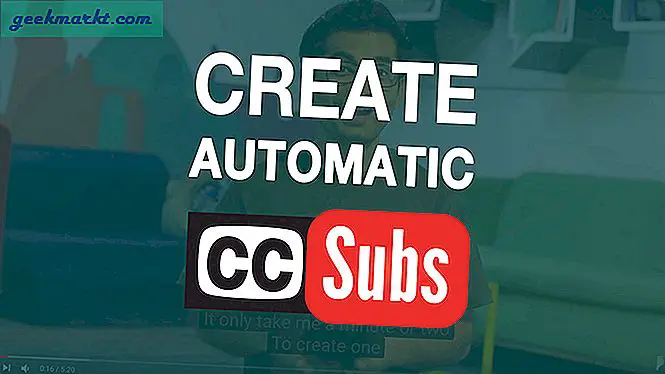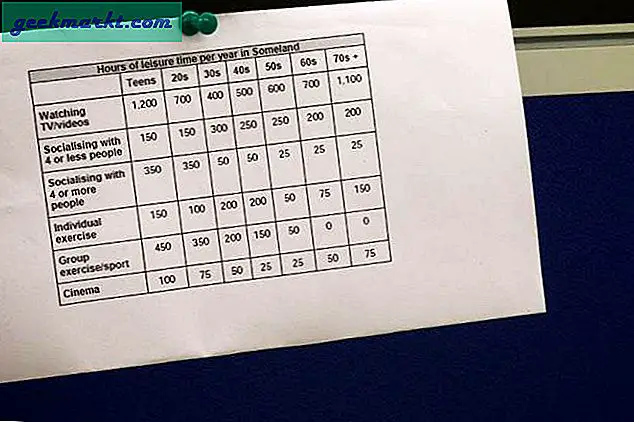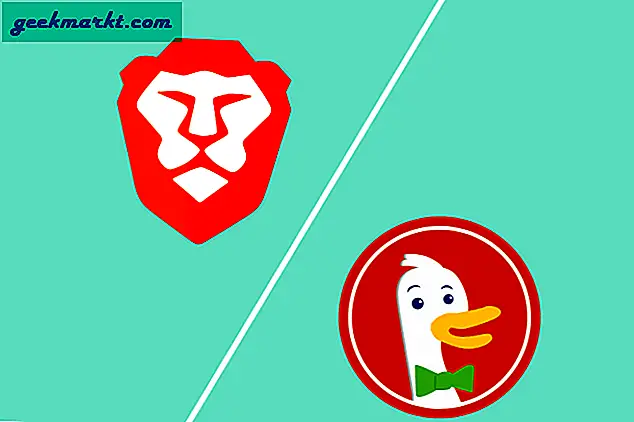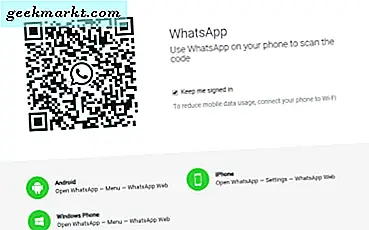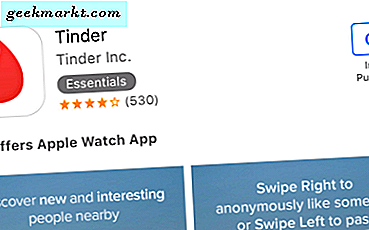Schimpfwörter können Teil eines ungezwungenen Gesprächs sein, und selbst wenn Sie es nicht so meinen, lässt Apple Sie es nicht per Wisch eingeben. Wenn Sie beispielsweise die Wisch-Eingabe verwenden, um "das Wort, das sich mit Glück reimt" zu sagen, wird es immer automatisch automatisch in "Ente" oder ein anderes am nächsten klingendes Wort korrigiert. Obwohl dies eine kleine Unannehmlichkeit ist, wollte ich die Option, um dieses Problem zu beheben, und habe tatsächlich zwei Problemumgehungen gefunden. Verhindern wir, dass das iPhone Schimpfwörter automatisch korrigiert. Sollen wir?
Lesen Sie auch:Eine bessere Möglichkeit, Text auf dem iPhone zu kopieren, einzufügen und rückgängig zu machen
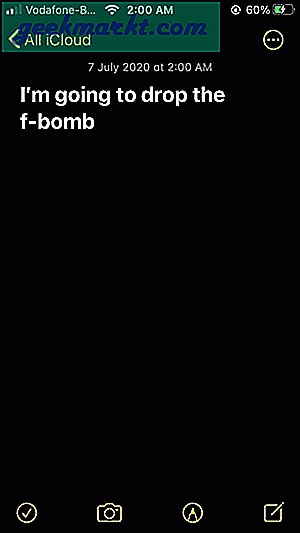
1. Verwenden Sie stattdessen Gboard
Ich verwende meistens die Apple-Tastatur, da sie mit der Glide-Eingabe einwandfrei funktioniert, Sie nach Emojis suchen können und der haptische Cursor fantastisch ist. Es gibt jedoch andere Alternativen wie Gboard, die mehr Funktionen bieten als die Standard-Apple-Tastatur. Einer der Gründe ist, dass Sie Schimpfwörter mit einem Fingertipp aktivieren und dann einfach mit den Fingern über die Tastatur gleiten können, damit die üble Sprache tropft.
Einfach Installieren Sie Gboard auf Ihrem iPhone und richten Sie es ein, indem Sie allen in den Einstellungen vollen Zugriff gewähren. Navigieren Sie zu Einstellungen> Allgemein> Tastaturen> Gboard> Vollzugriff zulassen.
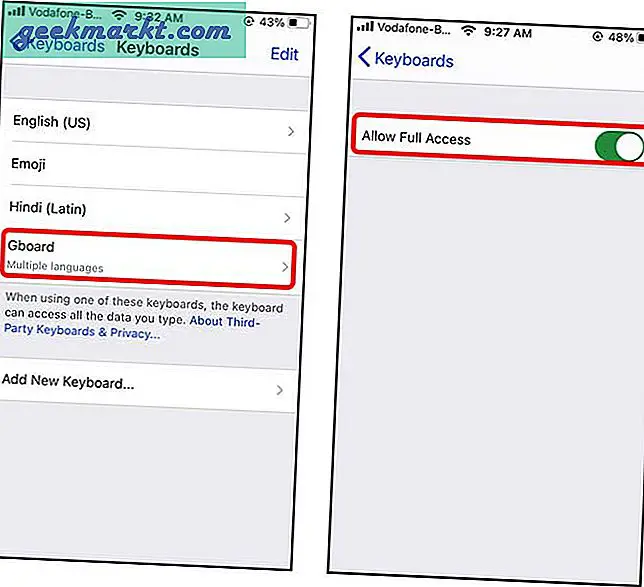
Als Nächstes müssen Sie Gboard als Standard-Tastatur-App festlegen. Der einfachste Weg, dies zu tun, öffne ein Textfeld, und dann Drücken Sie lange auf das Globus-Symbol unten links auf der Tastatur. Wenn das Popup angezeigt wird, Schieben Sie zu Gboard.
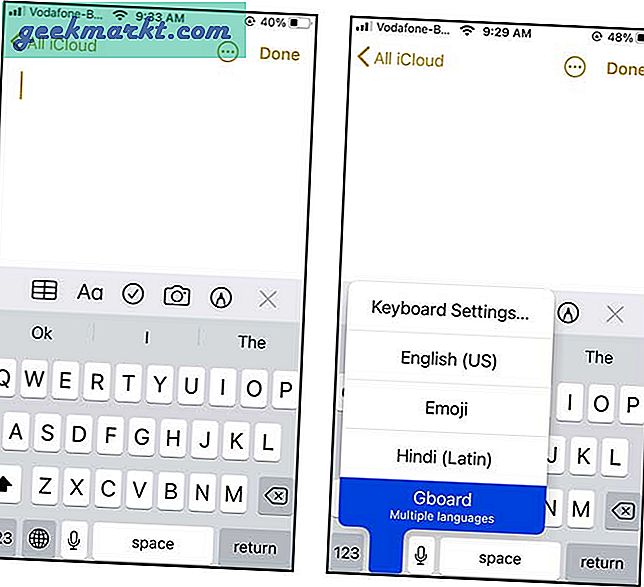
Nachdem Sie die Tastatur eingerichtet haben, Öffnen Sie die Gboard-App, und Gehen Sie zu den Tastatureinstellungen. Wählen Sie im Menü "Einstellungen" die Option "Tastatureinstellungen". Schalten Sie den Schalter neben Block Offensive Words aus. Das ist es. Jetzt können Sie gleiten, um Schimpfwörter einzugeben, ohne dass diese automatisch korrigiert werden.
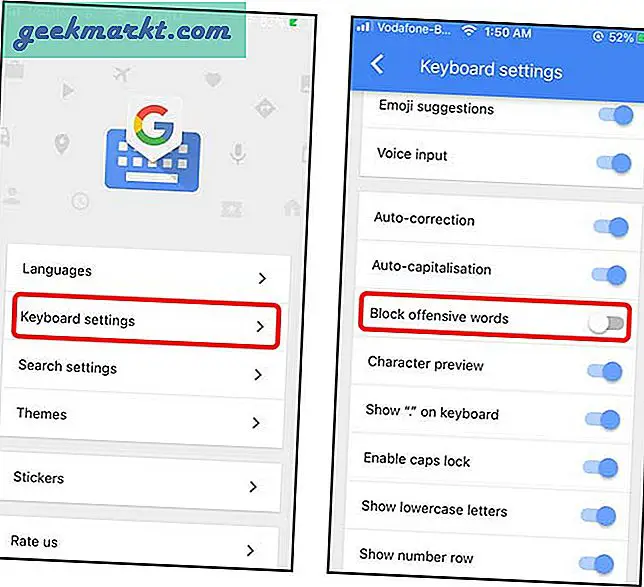
Ich bewundere zwar die vielen Funktionen, die Sie mit der Tastatur eines Drittanbieters erhalten, aber die Cursor-Unterstützung ist wirklich schlecht. Wenn Sie keine weitere App nur für die Unterstützung verfluchter Wörter herunterladen möchten, finden Sie hier eine Möglichkeit dazu Mach es nativ auf der iOS App.
2. Verwenden Sie Textersetzung
Diese Methode ist eher eine Problemumgehung, die das Schimpfwort, das das iPhone automatisch korrigiert, automatisch korrigiert. Wir werden für jedes Wort, das bei jeder Eingabe eines Schimpfworts auftaucht, einen Textersatz hinzufügen. Wenn ich zum Beispiel das F-Wort benutze, wird es durch Ente ersetzt. Ich kann also einfach einen Eintrag hinzufügen, der das Wort Ente bei jeder Eingabe durch das F-Wort ersetzt. Überraschenderweise funktioniert es wirklich gut.
Einfach Öffnen Sie die Einstellungen-App, scrollen Sie nach unten, um zu finden Allgemeine Einstellungen, und Tippen Sie auf, um es zu öffnen.
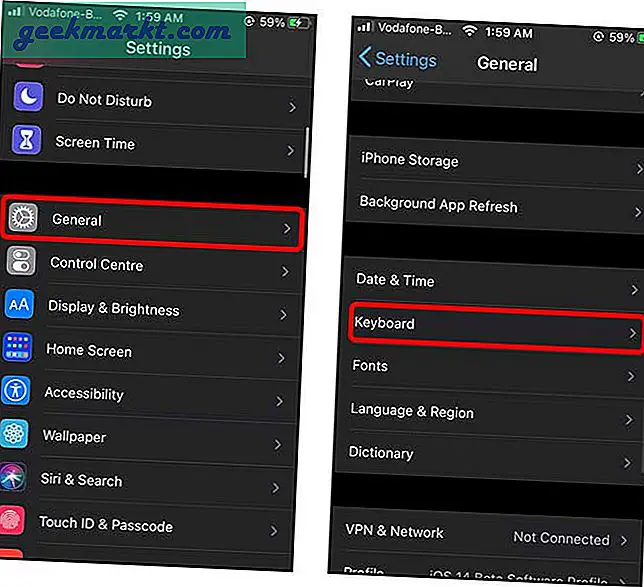
Tippen Sie unter Tastatureinstellungen auf Textersetzung. Hier können Sie alle Cursorwörter hinzufügen, die ursprünglich vom iPhone automatisch korrigiert wurden. Fügen Sie einen neuen Eintrag hinzu durch Tippen Sie auf die Schaltfläche +.
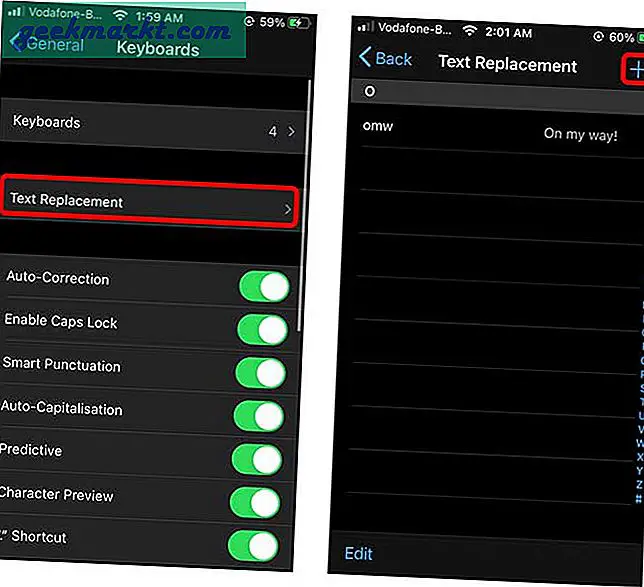
Geben Sie das Schimpfwort in das Textfeld neben "Phrase" ein. und das Wort, das normalerweise im Feld für Verknüpfungen automatisch korrigiert wird. Sie können dies für mehrere Wörter tun, um die Effektivität zu erhöhen und Tippen Sie auf Speichern wenn du fertig bist.
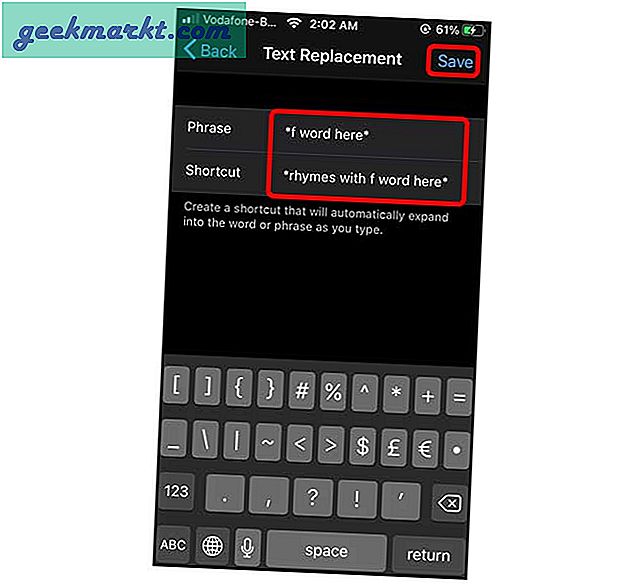
Das ist es, wenn Sie jetzt mit den Fingern über die Tastatur gleiten, um ein Schimpfwort einzugeben, wird es nicht automatisch zu einer albernen Reimalternative korrigiert. Diese Methode hat jedoch eine Einschränkung: Diese Textersetzungen werden über iCloud mit jedem Gerät synchronisiert und korrigieren Ihre normalen Wörter wie Ente automatisch in Schimpfwörter. Denken Sie also daran. Es gibt zwar eine Möglichkeit, das Wörterbuch lokal auf Ihrem iPhone zu speichern, dies funktioniert jedoch nur, wenn Sie die iCloud-Synchronisierung deaktivieren. Um es zu deaktivieren, gehen Sie zu Einstellungen> Ihr Name> iCloud> iCloud-Laufwerk ausschalten.
Schlussworte
Dies war eine schnelle Möglichkeit, das iPhone daran zu hindern, die Schimpfwörter automatisch zu korrigieren. Ich hätte es sehr geschätzt, wenn sie dir einen Schalter gegeben hätten, um die schlechte Sprache wie Gboard auszuschalten, aber hier sind wir. Lassen Sie mich wissen, wenn Sie Probleme beim Einrichten in den Kommentaren unten oder auf Twitter haben.
Muss lesen:WWDC 2020 - iOS 14 Top-Tipps und Tricks, um das Beste aus Ihrem iPhone herauszuholen